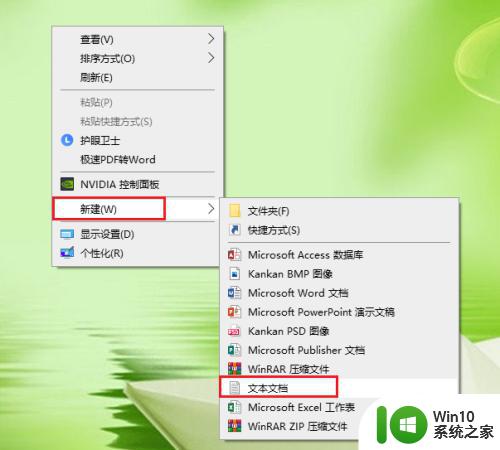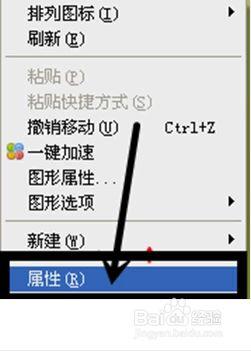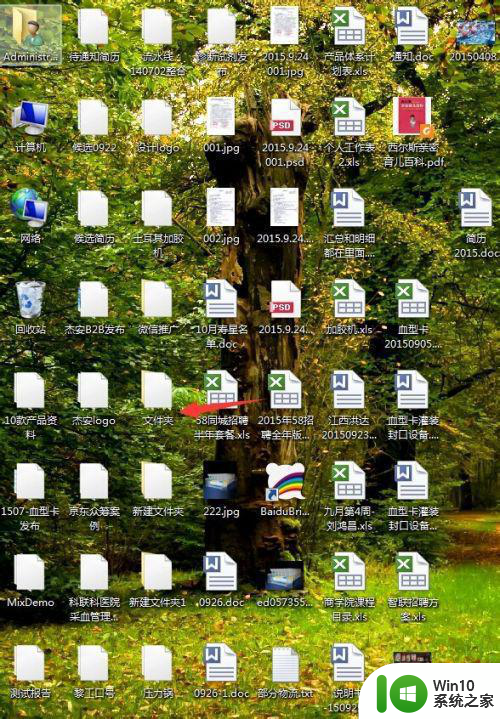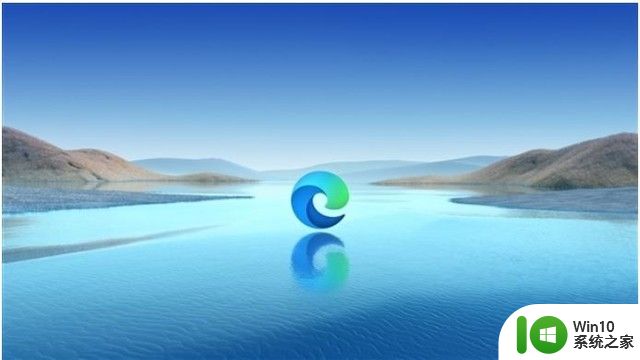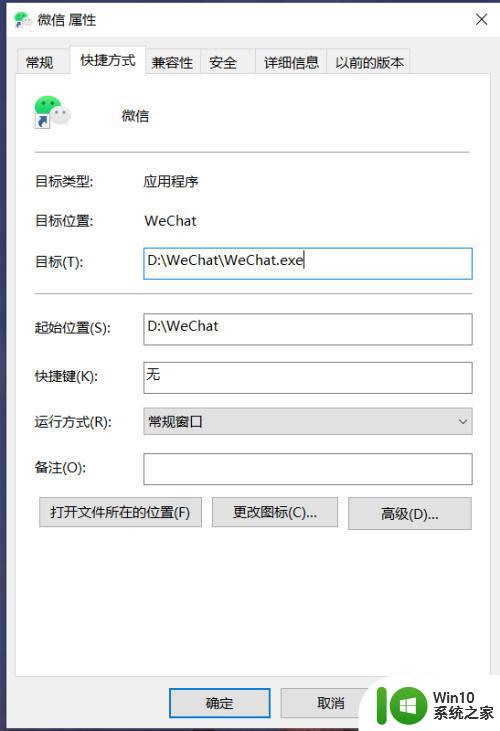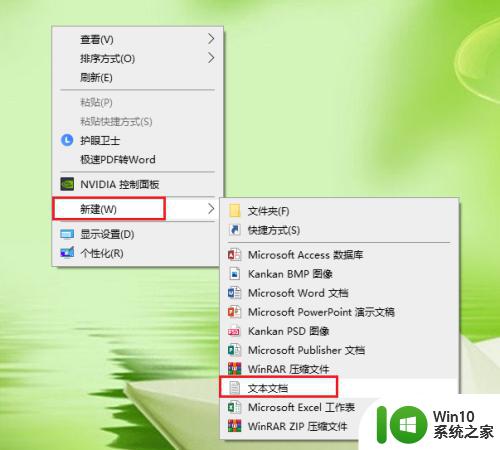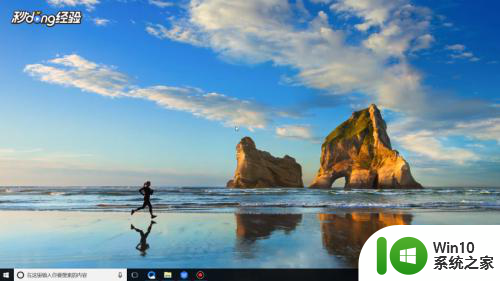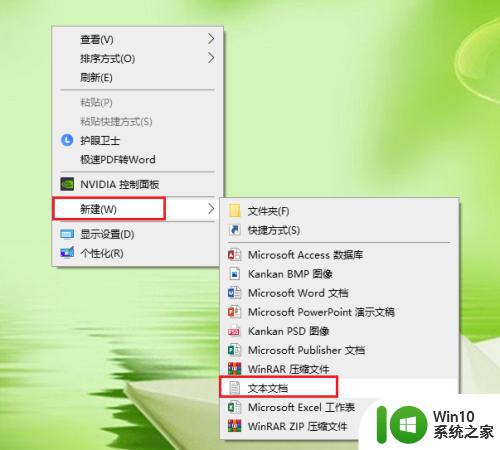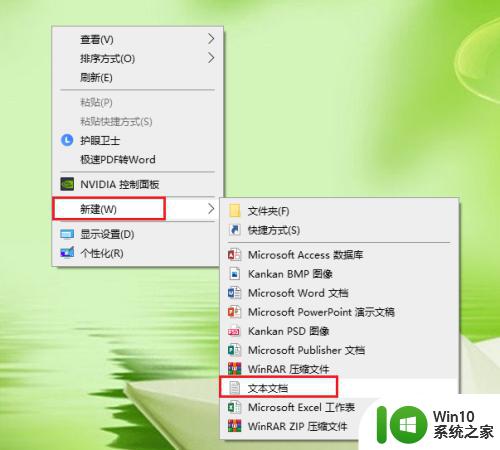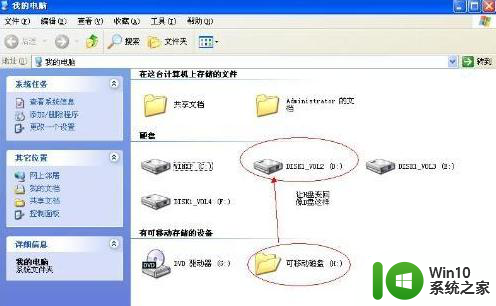电脑桌面图标变成蓝色如何恢复正常 电脑桌面图标都变成蓝色怎样恢复
在我们的日常电脑使用中,桌面图标的设计和颜色通常是我们快速识别和打开应用程序的重要途径。然而,有时候我们可能会遇到一种情况,那就是电脑桌面图标的颜色突然变为蓝色,这可能会对我们的正常使用造成一定的困扰,影响我们的工作效率。面对这样的问题,我们应该如何让它恢复正常呢?今天,小编就来告诉大家具体的操作方法,帮助大家恢复桌面图标的正常显示,确保电脑使用的顺畅与便捷。
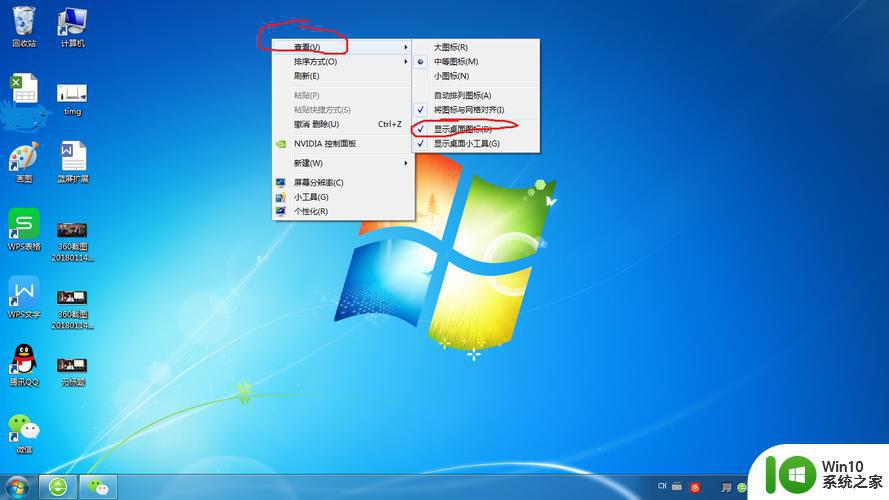
具体方法:
1.右击"我的电脑" ,依次单击"属性/高级/性能设置"在"视觉效果"页中将"在桌面上为 图标标签使用阴影"选中,单击确定即可.
2.有时会出现上述设置也不能解决问题,我们就可以通过新建一个用户的办法解决,但桌面图标, 快速启动栏以及环境变量等等设置会恢复为默认状态, 需要重新设置.
同时还可以尝试以下4种方法:
1:右击“我的电脑”,依次单击“属性/高级/性能设置”在“视觉效果”页中将“在桌面上为图标标签使用阴影”,选中,单击确定即可。
2:右键桌面空白处右击,在“排列图标”里去掉“锁定桌面的web项目”。
3:有时会出现上述设置也不能解决问题,我们就可以通过新建立一个用户的办法解决,但桌面图标、快速启动栏以及环境变量等等设置会恢复为默认状态,需要重新设置。(一般不用不建议采用这种方法)
4:另一种方法也可以轻松解决问题:右击桌面空白处,依次单击“属性/桌面/自定义桌面/web选项,将“网页”栏中的“当前主页”以及“http//.........”等所有各项前面的勾全部去掉(“http//.......”为从internet添加网页或者图片的地址,一般不需要,可将他们全部删除),并将下面“锁定桌面项目”前面的勾也去掉,单击确定完成设置,就又能看到桌面图标了。
桌面图标的蓝底怎么去掉
1、方法一:
在 电脑桌 面空白处单击鼠标右键,选择 “排列图标”项,取消“在桌面上锁定Web项目”的勾选,这时桌面图标的蓝底应该会消失,如果不行,请看方法二。
2、方法二:
找到“我的电脑”图标,将鼠标放置在“我的电脑图”标上,点击鼠标右键,选择“属性”项,打开“系统属性”对话框。切换到“高级”选项卡上,在下面的性能一栏下点“设置”按钮。
3、进入“性能选项”对话框之后,在“视觉效果”选项卡下选择“自定义”项,然后下拉右边的滑动条,找到“在桌面上为图标标签使用阴影”项,将之前的勾去掉,之后确定即可。
4、如果还不能消除图标蓝底,可以再尝试修改 注册表 来解决:
点开始按钮--> 运行,在运行对话框中输入:regedit ,确定后进入注册表编辑器。
5、在注册表编辑器中,依次展开“HKEY_CURRENT_USERSoftWareMicrosoftWindowsCurrentVersionExplorerAdvanced”项。
6、找到并双击右边窗口中的“ListviewShadow”键,弹出键值对话框。将数值数据“0”改为“1”,确定
7、找到并双击右边窗口中的“ShowCompColor”键,弹出键值对话框。将数值数据“1”改为“0”,确定。
8、应用以上方法,基本可以解决图标蓝底的问题。
不管是什么产品,在随着使用时间的不断加长,难免会存在各种各样的故障,有时我们会面临电脑突然卡机,这时我们知道可以通过刷机来解决问题。那么对于桌面图标变蓝的情况,我们同样也有同样的关于如何操作的处理方法。不过由于我们对电脑的认识可能相对陌生,所以如果出现桌面图标变蓝的情况,建议可以通过下面的操作步骤进行处理,必要时可以咨询相关技术人员的建议,以确保电脑可以重新运行。
以上就是关于电脑桌面图标变成蓝色如何恢复正常的全部内容,有出现相同情况的用户就可以按照小编的方法了来解决了。